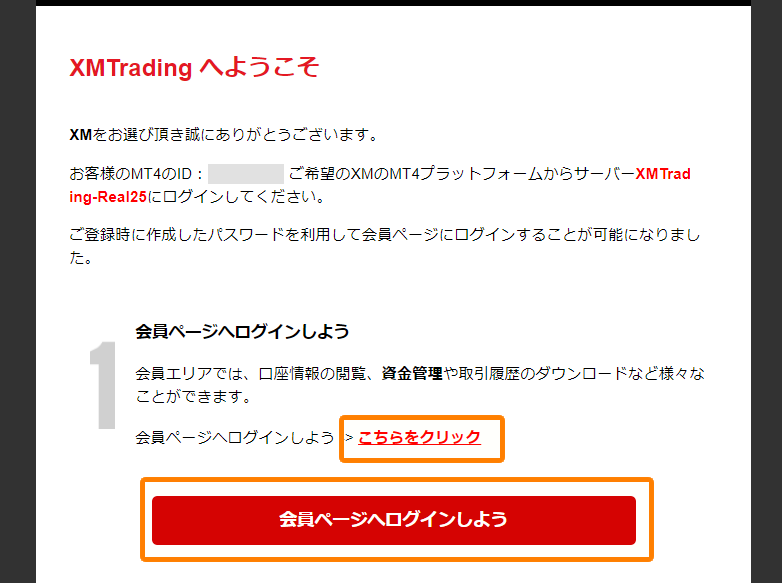XM Trading(エックスエム)の口座開設手順
今回は日本人人気No.1の海外FX業者XM Tradingの口座開設方法を紹介します。
XMの概要
口座開設方法を確認する前に、XMとはどのようなFX業者なのか概要を説明しておきます。
〇設立・・・2009年
〇ライセンス・・・セーシェル金融庁、英国金融行動監視機構、キプロス証券取引委員会、オーストラリア証券投資委員会
〇所在地・・・Richard & Verengaria Street,Araouzos Castle Court,3rd Floor,3042 Limassol,Cyprus
XMは審査が厳しい金融ライセンスを複数取得しています。
これまでの実績を考えれば、安全性や信頼性は申し分ないと言えるでしょう。
サポート体制も万全で、メール、チャット、電話、それぞれ日本人スタッフが対応しています。
その他、ボーナスの豊富さ、銘柄数、約定力など、FXブローカーとして非常に優秀な水準にあると言えます。
XM Tradingで口座開設
ここからはXMで口座開設を行う方法を紹介します。
XMの公式サイトにアクセスし、口座開設フォームを開きましょう。

個人情報の入力
口座開設フォームには次の内容を入力していきます。
下のお名前・・・(例)Taro
姓・・・(例)Yamada
居住国・・・(例)Japan
希望言語・・・ (例)日本語
コード・・・(例)+81 ※日本の国番号
電話・・・(例)08012345678 ※頭の0を取って入力してもOK
Eメール・・・(例)abcdefg@gmail.com ※XMからの連絡受け取りに使用
取引口座詳細の入力
取引口座詳細の入力では、取引プラットフォームと口座タイプを選択してください。
取引プラットフォームタイプ・・・MT4
口座タイプ・・・スタンダード口座
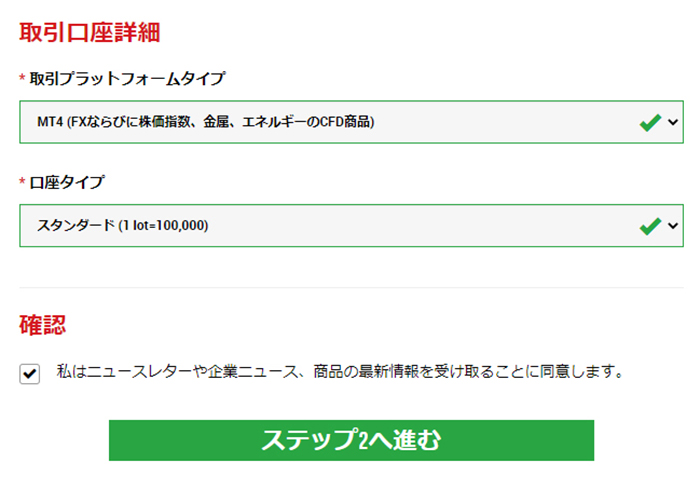
確認の空欄にチェックを入れて、「ステップ2へ進む」ボタンをクリックしてください。
氏名(カナ)と生年月日の入力
ステップ2でも再度氏名を入力することになりますが、今度はカタカナで記入してください。
続いて生年月日も選択します。
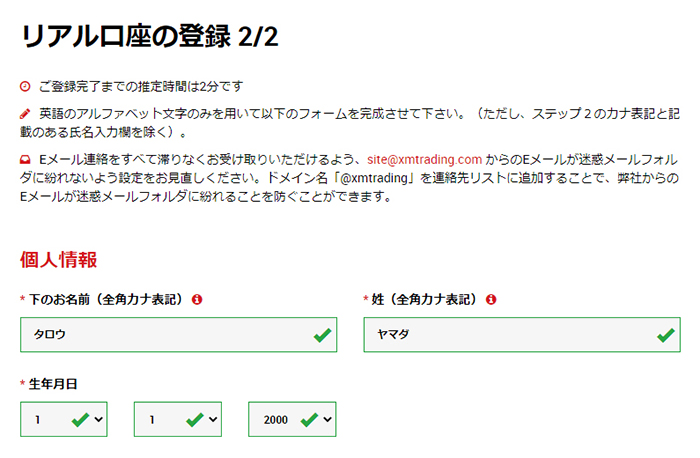
住所詳細の入力
続いて住所を入力しましょう。都道府県から番地まで入力します。
郵便番号も記入して、米国市民でないことにチェックをつけてください。
都道府県・・・(例)Tokyo
番地・部屋番号・・・(例)1001-1-2-3
区町村・・・(例)Marunouchi,Chiyoda-ku
郵便番号・・・(例)101-1111
納税義務のある米国市民ですか?・・・いいえ
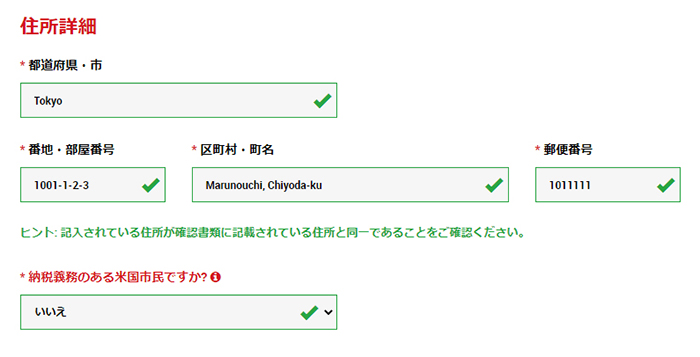
日本語表記と英語表記では、表記の順番が異なります。
以下の例を参考にして記入して下さい。
どうしても分からない場合、住所の変換サイトを使用するとよいでしょう。
例 東京都千代田区丸の内 1-2-3-1001号室
「1001,1-2-3,Marunouchi,Chiyoda-ku,Tokyo」
取引口座詳細
取引口座詳細では口座の設定を行います。
レバレッジ水準や基本通貨を選択することになります。
口座開設後に変更はできませんので間違えのないように気をつけましょう。
口座の基本通貨・・・JPY
レバレッジ・・・1:888
口座ボーナス・・・はい、ボーナスの受け取りを希望します。
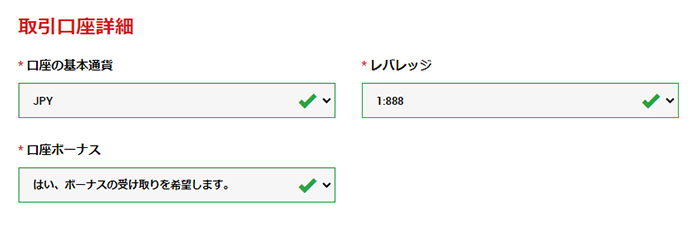
投資家情報
資産や所得状況など、投資家情報についてリストから選択します。
投資額の欄は間違えてしまうとレバレッジに制限がかかってしまうのでここだけは気をつけましょう。
それ以外の欄はアンケート感覚で入力すればOKです。
投資額・・・0-20,000
※投資額2万ドル以上を選択すると、最大レバレッジが200倍に制限されてしまいます。必ず「0-20,000」を選択してください。
取引の目的および性質・・・(例)投資
雇用形態・・・(例)被雇用者
職種・・・(例)金融サービス・商品
学歴・・・リストから選択 (例)学士
所得総額はいくら位だと推定できますか?・・・(例)50,000未満
純資産はいくら位だと推定できますか?・・・(例)50,000未満
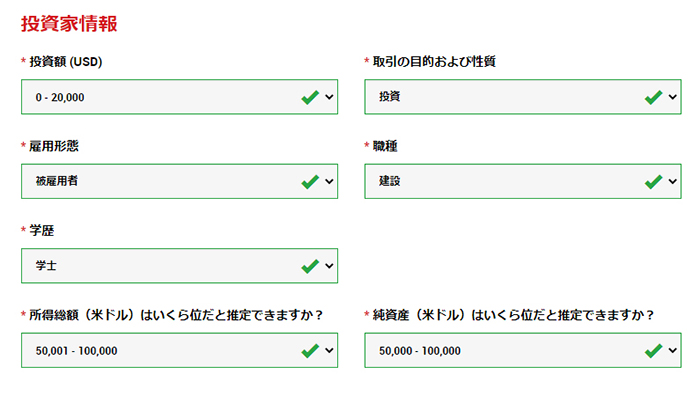
口座パスワードの設定
XMでは口座パスワードを自分で作成する必要があります。
「小文字、大文字、数字」の3種類すべて含めて作成しましょう。
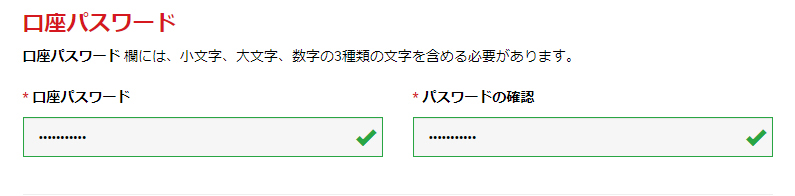
確認の空欄にチェック
確認の空欄にチェックを入れ、「リアル口座開設」ボタンをクリックしたら口座開設手続きの完了です。
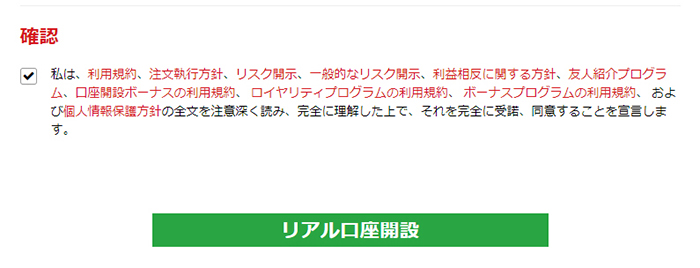
Eメールアドレスの確認
この時点でXMからはメールが届いているはずです。
メールに表示されている「Eメールアドレスをご確認下さい。」ボタンをクリックして認証手続きを完了させてください。
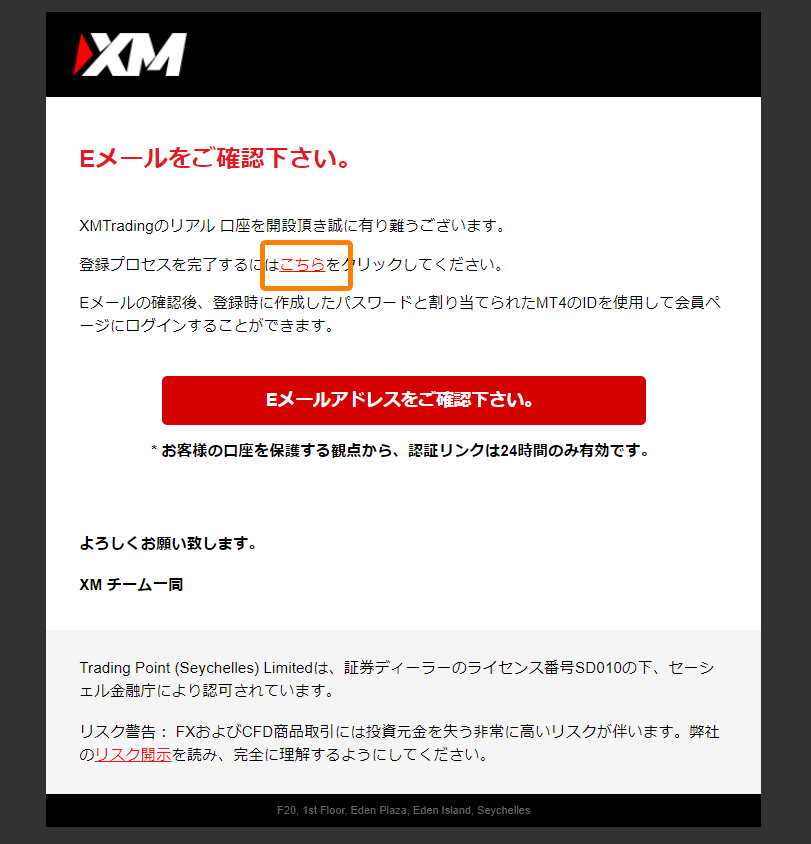
IDとサーバー番号の確認
メール認証が完了した時点で、XMからはもう一通のメールが届いています。
メールにはMT4(MT5)にログインするとき必要になるIDやサーバー名が記載されているので忘れずに保管しておきましょう。